Comment empêcher Microsoft Teams de se lancer au démarrage
Dépannage Pc / / August 04, 2021
Annonces
Vous en avez assez de Microsoft Teams qui se lance au démarrage de votre ordinateur? MS Teams est un logiciel de collaboration incroyable, idéal pour le scénario Travail à domicile. Cependant, en raison de sa taille et de sa nature à consommer des ressources de processeur, il est idéal pour empêcher Microsoft Teams de se lancer au démarrage. Non seulement cela vous fera économiser du temps de ressources informatiques, mais vous manquerez également les notifications de bureau ou de travail, le cas échéant.
Si vous utilisez des équipes MS sur votre ordinateur personnel, cela peut créer des problèmes en fonctionnant toujours en arrière-plan. Peut-être que vous jouez à des jeux ou que vous regardez simplement YouTube. Une notification de travail rapide de Microsoft Teas peut ruiner votre humeur. Voici donc comment vous pouvez empêcher Microsoft Teams de se lancer au démarrage facilement et rapidement.
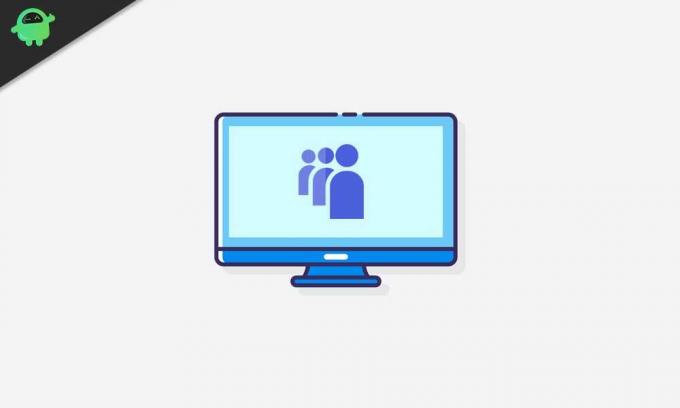
Table des matières
-
1 Comment empêcher Microsoft Teams de se lancer au démarrage
- 1.1 Méthode 1: désactivation du démarrage automatique dans les paramètres de Microsoft Teams
- 1.2 Méthode 2: désactiver Microsoft Teams à partir des paramètres de démarrage de Windows
- 1.3 Méthode 3: Utilisation du Gestionnaire des tâches pour empêcher Microsoft Teams de se lancer au démarrage
Comment empêcher Microsoft Teams de se lancer au démarrage
Voici quelques méthodes qui vous aideront à empêcher MS Teams de se lancer au démarrage sur votre PC.
Annonces
Méthode 1: désactivation du démarrage automatique dans les paramètres de Microsoft Teams
Si vous ne souhaitez pas que Microsoft Teams se lance au démarrage de Windows, la première chose à faire est de cliquer sur l’icône de Microsoft Teams dans la barre des tâches. Si vous ne trouvez pas l'icône dans le coin gauche de votre barre des tâches, cliquez sur l'icône de la barre d'état système.
Ensuite, cliquez avec le bouton droit de la souris sur l'icône de l'équipe pour ouvrir le menu, puis passez la souris sur l'icône Réglages option. Depuis le sous-menu, décocher la Équipes à démarrage automatique option.
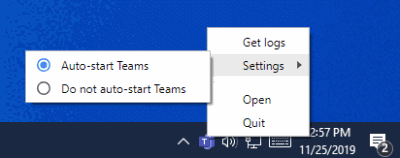
Après cela, vous pouvez redémarrer votre Windows et vérifier si les équipes Microsoft se lancent toujours au démarrage ou non. Si cela ne fonctionne pas, ouvrez les équipes Microsoft et cliquez sur votre Icône de compte en haut à droite.
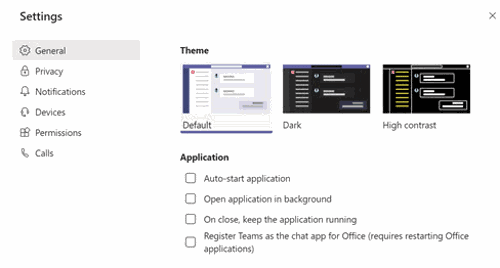
Annonces
Sélectionnez ensuite le Réglages option, allez à la Général onglet, et dans le volet droit, décocher la Application de démarrage automatique option.
Désormais, vous pouvez simplement fermer les paramètres Teams ou même redémarrer votre PC pour vérifier si cela fonctionne.
Méthode 2: désactiver Microsoft Teams à partir des paramètres de démarrage de Windows
Une autre façon de désactiver le démarrage automatique de Microsoft Teams au démarrage de Windows consiste à désactiver Microsft Teams à partir des paramètres de démarrage de Windows.
Pour cela, tout d'abord, appuyez sur la touche Touche Windows + I touches de votre clavier pour ouvrir les paramètres Windows. Ensuite, allez à la applications paramètres et accédez à la Commencez onglet à gauche.
Annonces
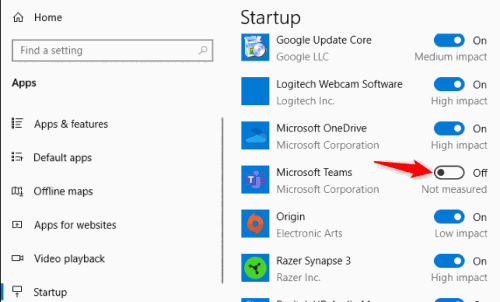
Dans le volet de droite, vous trouverez la liste de toutes les applications qui se lancent au démarrage. Faites défiler et trouvez Équipes Microsoft. Puis désactivez l'option pour désactiver Microsoft Teams au démarrage de Windows.
Méthode 3: Utilisation du Gestionnaire des tâches pour empêcher Microsoft Teams de se lancer au démarrage
Le Gestionnaire des tâches Windows est capable d'effectuer de nombreuses tâches critiques, notamment la désactivation des applications de démarrage Windows. Par conséquent, vous pouvez utiliser le gestionnaire de tâches pour empêcher Microsoft Teams de démarrer automatiquement au démarrage.
Tout d'abord, recherchez Gestionnaire des tâches dans la barre de recherche Windows. À partir du résultat, léchez ouvrir le gestionnaire de tâches, puis dirigez-vous vers le Commencez languette. Dans l'onglet de démarrage, il y aura une liste de toutes les applications qui se lancent au démarrage du système.
Trouver Équipes Microsoft et sélectionnez-le, puis cliquez sur le Désactiver bouton sous la liste.
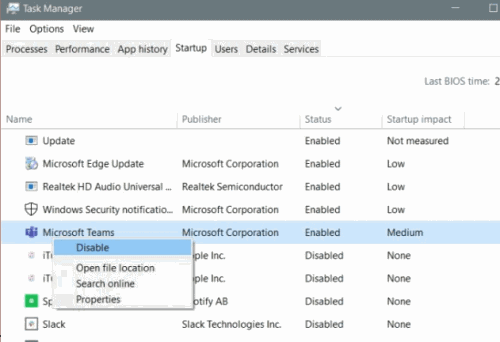
De plus, vous pouvez également cliquer avec le bouton droit sur le Équipes Microsoft et cliquez sur le Désactiver option du menu. Cela présenterait certainement Microsoft Teams à partir du lancement au démarrage de Windows. Vous pouvez redémarrer votre PC pour le vérifier.
Le choix des éditeurs:
- Correction du moniteur USB AOC ne fonctionnant pas sous Windows 10
- Correction de l'erreur de mémoire WinRAR insuffisante
- Comment réparer si la batterie de l'ordinateur portable se vide après l'arrêt
- Le fichier de contenu Steam est verrouillé | Comment réparer
- Comment résoudre le problème de partage d'écran Discord qui ne fonctionne pas?
Rahul est un étudiant en informatique qui s'intéresse énormément au domaine de la technologie et de la crypto-monnaie. Il passe la plupart de son temps à écrire ou à écouter de la musique ou à voyager dans des endroits inconnus. Il croit que le chocolat est la solution à tous ses problèmes. La vie arrive et le café aide.



